Jak zainstalować pakiet rozszerzenia VirtualBox
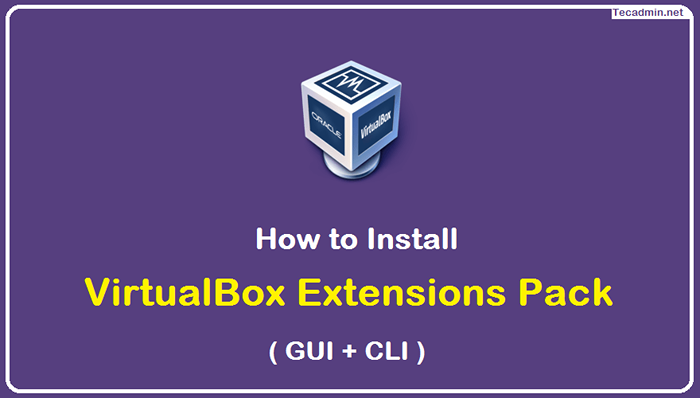
- 2253
- 333
- Laura Zygmunt
Pack VirtualBox Extensions to zestaw rozszerzeń kodu dla VirtualBox. Te rozszerzenia kodu pozwalają użytkownikom tworzyć maszyny wirtualne, które mogą uruchamiać system Windows, Linux, MacOS i inne systemy operacyjne. Pakiet rozszerzeń obejmuje sterowniki dodatkowych systemów operacyjnych i aplikacji, a także szereg przydatnych funkcji, które mogą poprawić wrażenia z korzystania z maszyn wirtualnych.
Oracle VM VirtualBox zapewnia dodatkowe pakiety rozszerzeń, które można pobrać z oficjalnej strony internetowej. Który rozszerza funkcjonalność pakietu bazowego VirtualBox. Pakiet rozszerzenia zapewnia następującą dodatkową funkcjonalność
- VirtualBox Remote Desktop Protocol (VRDP): VRDP jest kompatybilnym wstecznym rozszerzeniem do protokołu zdalnego komputera komputerowego Microsoft (RDP). To pomaga użytkownikowi korzystać z dowolnego standardowego klienta RDP do kontrolowania zdalnej maszyny wirtualnej.
- Passhrough host internetowy: Ta funkcja umożliwia gościom maszynie wirtualne korzystanie z kamery internetowej hosta.
- ROM BOOT INTEL PXE: Ta funkcja umożliwia uruchamianie maszyny wirtualnej za pomocą emulowanej ROM rozruchu PXE do instalacji systemu operacyjnego gościa.
- Szyfrowanie obrazu dysku z algorytmem AES: Umożliwia to szyfrowanie danych przechowywanych w obrazach dysku twardego dla gościa.
- Funkcje integracji w chmurze Pozwól Oracle VM VirtualBox zintegrować się z Oracle Cloud Infrastructure.
Pobierz pakiety rozszerzeń VirtualBox
Pierwszą rzeczą jest pobranie poprawnej wersji pliku pakietu rozszerzenia VirtualBox. Upewnij się, że plik pakietu rozszerzenia musi ta sama wersja co wersja VirtualBox.
Odwiedź stronę pobierania VirtualBox, aby pobrać najnowszą wersję pliku Extesion. Jeśli uruchamiasz starszą wersję, odwiedź stronę Old Builds Strona i wybierz odpowiednią wersję.
 Pobierz pakiety rozszerzeń VirtualBox
Pobierz pakiety rozszerzeń VirtualBoxPlik domyślny zostanie pobrany w katalogu pobierania.
Następnie użyj jednej z następujących opcji, aby go zainstalować. Możesz go zainstalować za pomocą interfejsu GUI VirtualBox lub użyć interfejsu wiersza poleceń. Więc wybierz jedną z poniższych opcji.
Instalowanie pakietu rozszerzenia VirtualBox za pomocą graficznego interfejsu użytkownika (GUI)
- Otwórz aplikację VirtualBox w swoim systemie
- Iść do Plik menu >> Narzędzia >> Menedżer pakietu rozszerzenia. (Lub użyj narzędzi >> Rozszerzenia, jak pokazano na zrzucie ekranu)
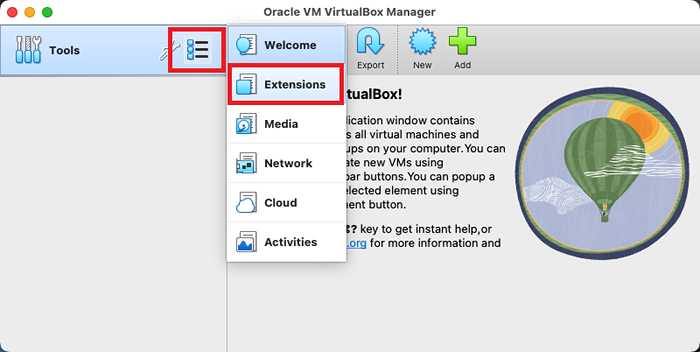 Przejdź do narzędzi >> rozszerzenia
Przejdź do narzędzi >> rozszerzenia - Kliknij "Zainstalować" ( +) ikona po prawej stronie
- Wybierz pobrany plik rozszerzenia z katalogu pobierania.
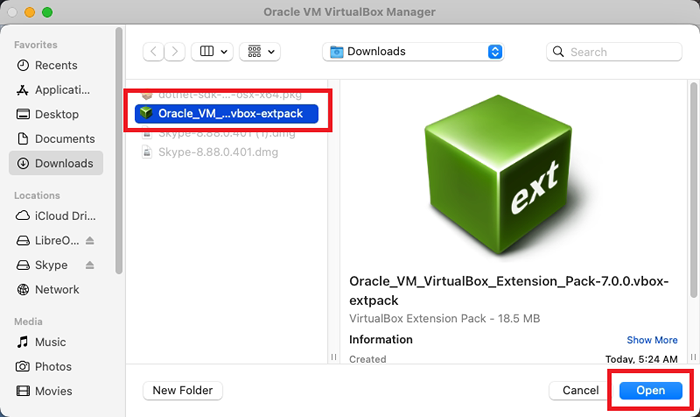 Wybierz pobrany plik pakietu
Wybierz pobrany plik pakietu - Kliknij "Zainstalować" przycisk, aby zakończyć instalację.
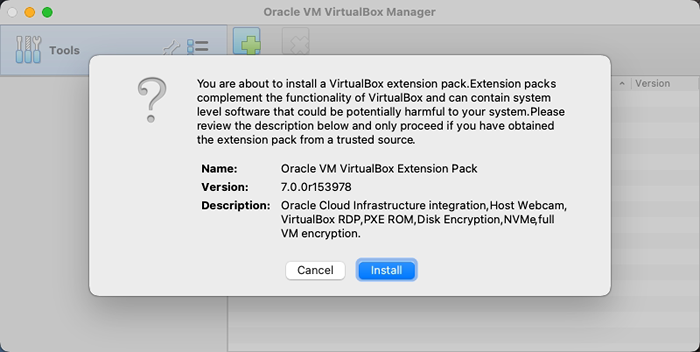 Zakończ instalację
Zakończ instalację - Instalacja zajmie kilka chwil. Zobaczysz zainstalowane rozszerzenie na liście, jak pokazano na poniższym obrazku:
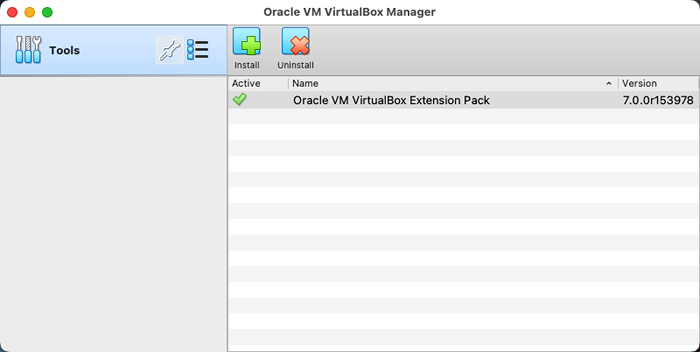 Udana instalacja pakietów rozszerzenia VirtualBox
Udana instalacja pakietów rozszerzenia VirtualBox
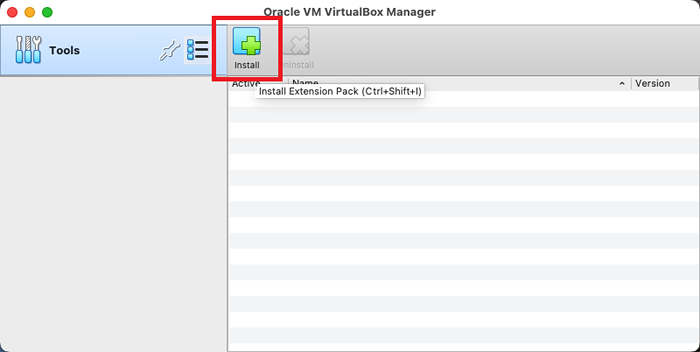 Wybierz opcję instalacji.
Wybierz opcję instalacji. Instalowanie pakietu rozszerzenia VirtualBox za pomocą interfejsu wiersza poleceń (CLI)
VirtualBox zapewnia plik binarny „vboxManage” do zarządzania nim z interfejsu wiersza poleceń. Jest domyślnie w instalacji VirtualBox. Wybierz jedną z następujących opcji zgodnie z systemem operacyjnym.
- W systemie Windows:
Otwórz wiersz polecenia i zmień na katalog instalacji VirtualBox.
"> C: \ Program Files \ Oracle \ VirtualBoxNastępnie użyj VboxManage.exe binarny do zainstalowania pobranych pakietów rozszerzenia VirtualBox.
"> VBoxManage.exe expack instaluj C: \ Users \ Rahul \ Downloads \ oracle_vm_virtualbox_extension_pack-7.0.0.vbox-extpack - Na Linux i MacOS:
Użytkownicy systemu Windows i MacOS mogą bezpośrednio uruchomić polecenie z terminalu. Upewnij się tylko, że plik rozszerzenia jest dostępny w katalogu pobierania z poprawną wersją.
VboxManage expack instaluj ~/pobieranie/oracle_vm_virtualbox_extension_pack-7.0.0.vbox-extpack
Wniosek
Pakiet rozszerzenia zapewnia rozszerzone funkcje do VirtualBox, takich jak RDP, obsługa kamery hosta itp. Ten samouczek zawiera instrukcje pobierania i instalowania VirtualBox w systemach Windows, MacOS i Linux za pośrednictwem graficznego interfejsu użytkownika (GUI), a także interfejsu wiersza poleceń (CLI).
- « Jak wykonać zewnętrzne polecenie lub program w Python
- Zaktualizuj listę ping WordPress do szybkiego indeksu postów »

